Simulácia prichádzajúcich správ
Ak chcete otestovať niektoré prvky vášho komunikačného systému, niekedy budete potrebovať simulovať prichádzajúce správy, aby ste videli, či váš systém funguje správne. Ponúkame vám podrobný návod, ako nastaviť webovú stránku, z ktorej môžete odosielať správy do Ozeki SMS Gateway. Tento proces je jednoduchý, na sledovanie návodu nepotrebujete žiadne znalosti vývoja.
Krok 1 - Nastavenie HTTP servera
Aby ste mohli odosielať správy do vlastného systému, budete potrebovať funkčný HTTP server. Ak to chcete urobiť, kliknite na tlačidlo pripojiť na hlavnej stránke Ozeki SMS Gateway. Tu vám budú ponúknuté niektoré možnosti pripojenia. Teraz musíte kliknúť na „HTTP Server“, ako môžete vidieť na Obrázku 1.
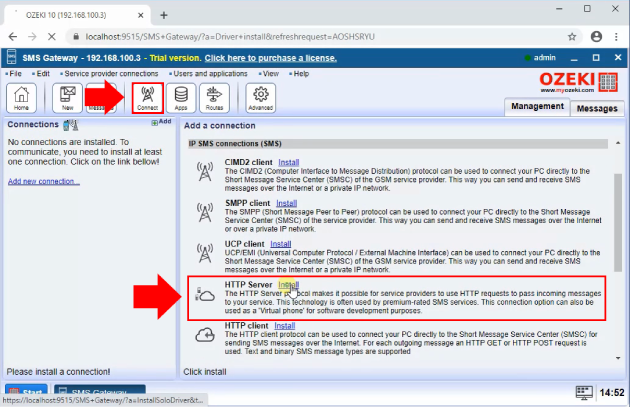
Na Obrázku 2 uvidíte, ako by mal byť HTTP server nakonfigurovaný. „Základná URL“ určuje URL, na ktorej by mal HTTP Server počúvať. „Telefónne číslo“ priradí číslo, ktoré zadáte, k pripojeniu. Keď zadáte správne informácie, kliknite na tlačidlo „OK“, aby ste pokračovali.
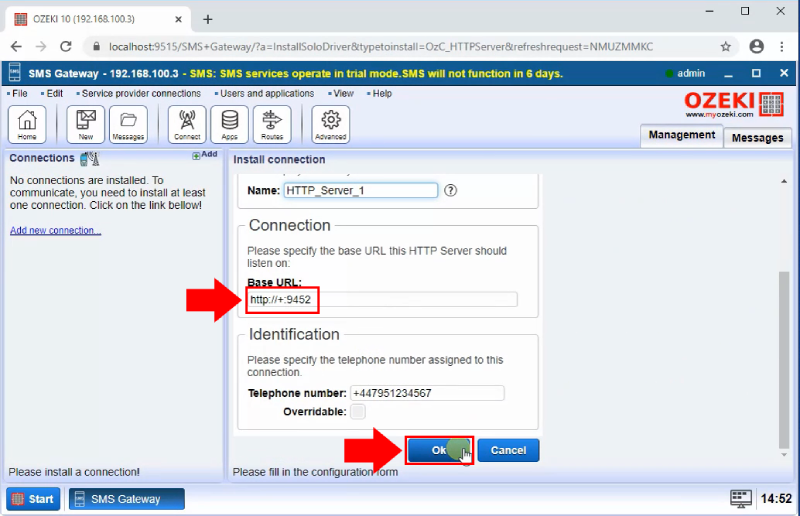
Ak sa vám podarilo nastaviť HTTP Server, musíte povoliť pripojenie. Môžete to urobiť prepnutím prepínača „Pripojenie“ na ľavej strane obrazovky. Ako je znázornené na Obrázku 3.
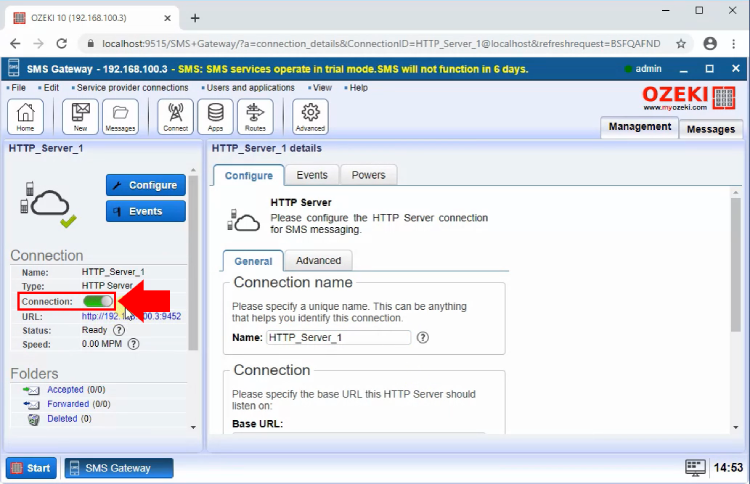
Krok 2 - Pridanie novej trasy
Teraz chcete, aby SMS Gateway komunikoval s vaším HTTP serverom. Potrebujete pre to novú trasu. Novú trasu môžete nastaviť na paneli „Trasy“ kliknutím na „Vytvoriť novú trasu“. Zobrazí sa karta „Detaily trasy“. Tu môžete určiť trasu správy, ako je možné vidieť na Obrázku 4.
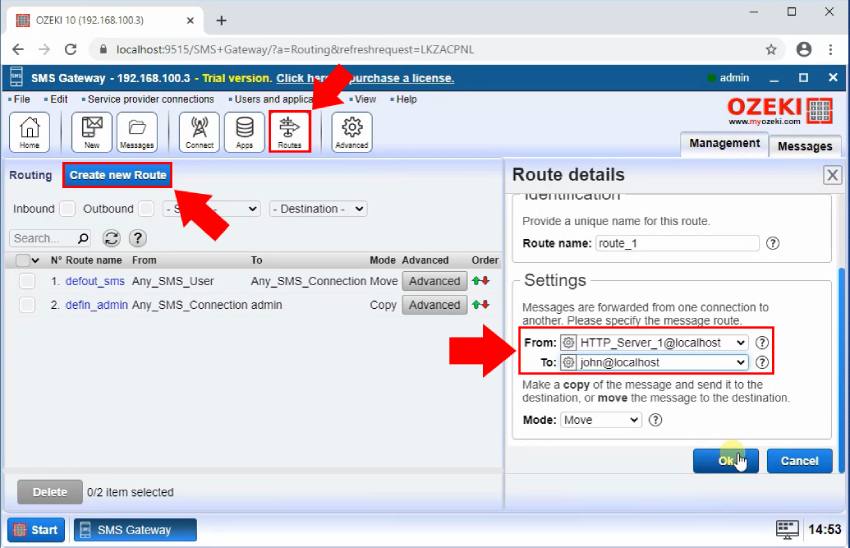
Krok 3 - Testovanie vášho HTTP servera
Teraz máte svoj HTTP Server a môžete s ním komunikovať. Ak chcete začať odosielať testovacie správy, otvorte stránku HTTP servera kliknutím na poskytnutú URL na bočnom paneli, ako môžete vidieť na Obrázku 5.
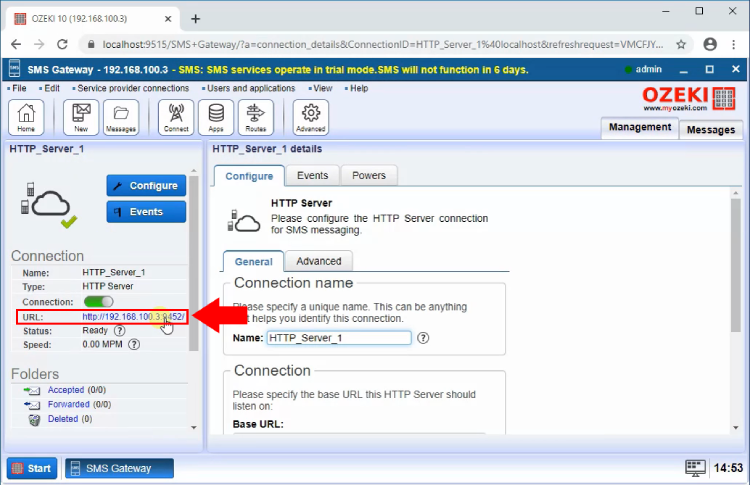
Ak kliknete na odkaz URL, zobrazí sa vám webová stránka. Môžete ju použiť na odosielanie správ do vlastného systému. Pole „Príjemca“ bude meno odosielateľa, „Dáta správy“ bude samotná správa. Ak chcete odoslať text, jednoducho kliknite na tlačidlo „Odoslať“. Môžete ho nájsť s pomocou Obrázku 6.
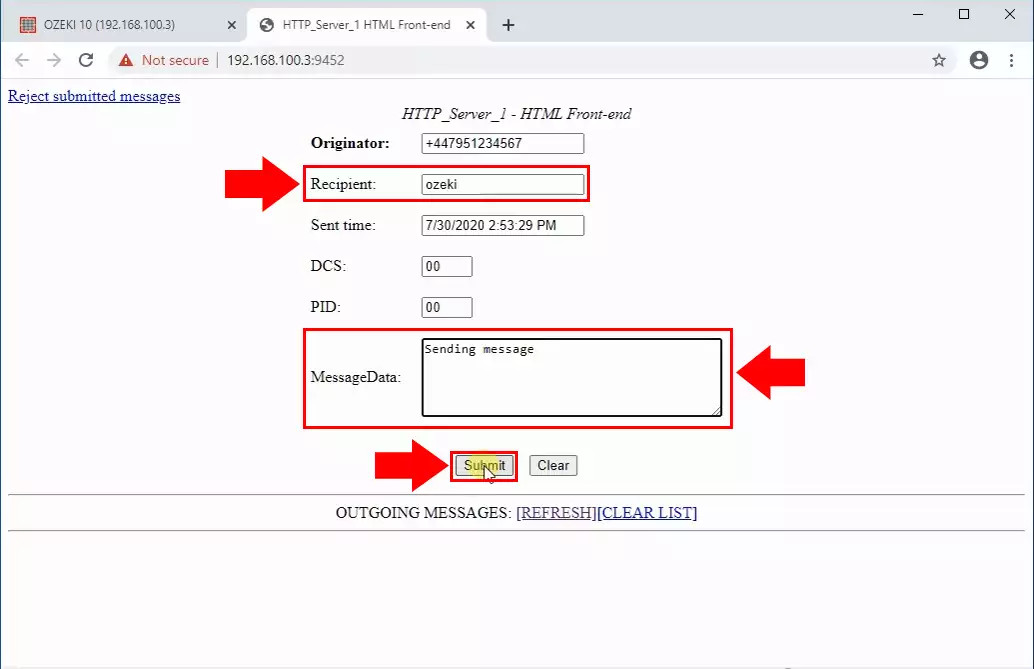
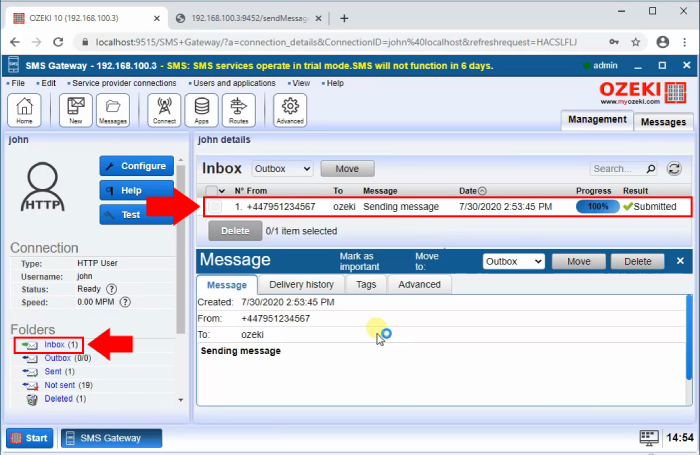
Zhrnutie
Tento článok vám ukázal, ako nastaviť simulovanú prichádzajúcu správu na účely testovania. To výrazne uľahčí riešenie problémov a správu chýb. Ak chcete lepšie porozumieť svojmu systému, použite Ozeki SMS Gateway. Ponúka vynikajúce možnosti logovania, čo znamená, že môžete rýchlo odhaliť chyby.
Je dobré pozrieť si články na webovej stránke Ozeki, aby ste sa dozvedeli viac o komunikačnom systéme, ktorý Ozeki ponúka. Ak sa chcete dozvedieť viac o tom, ako môžete využiť Ozeki SMS Gateway, neváhajte preskúmať články na webovej stránke, ako sú: „Ako odosielať SMS správy pomocou C#“.
Ak chcete vytvoriť svoj prvý vysokovýkonný systém SMS gateway, teraz je najlepší čas stiahnuť si Ozeki SMS Gateway!
